CAD怎么去除标注的样式替代参数?
返回CAD怎么去除标注的样式替代参数?
在图纸中发现有很多标注与标注的样式效果不相同,即标注有样式替代参数时怎么处理呢?
若设置样式替代参数的原因不同,那么处理方式就不相,因此要结合具体情况来处理。今天重点讲一下怎么将替代参数去掉。
一、特性匹配(格式刷)
如果图纸没有设置样式替代参数的标注,将有替代参数的标注通过特性匹配刷成与标注样式匹配的标注。这个操作简单,但是使用替代参数通常是标注样式不满足要求,所以不是任何时候都可以用的。
二、更新标注
设置好满足调整标注,然后将这个标注样式设置为当前样式,就可以使用标注的更新功能来将选定的标注恢复到与标注样式相同的参数。

标注更新可以键盘输入-D回车,输入A回车,与在命令面板点击按钮标注更新一样。执行这个命令系统提示选择对象,框选标注,那么标注的全部参数就恢复到与标注样式一致了。
三、使用标注替代命令DIMOVERRIDE
在注释工具面板和标注菜单中选择“替代”,如下图所示。
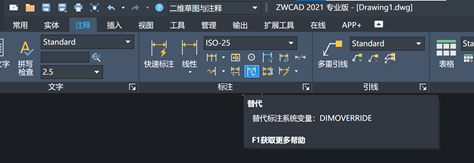
命令名为DIMOVERRIDE,执行命令后系统提示我们输入要替代的标注变量名或者清除替代(C)。
输入C回车,选择要进行处理的标注,即可将替代参数清理掉,如下图所示。
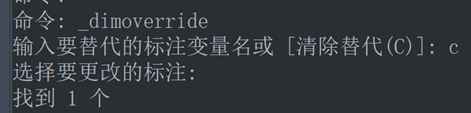
推荐阅读:40001百老汇峰会
推荐阅读:40001百老汇CAD


























